Poznámka: Tento článek svou práci splnil a brzy zmizí. Abychom předešli strastem s hláškou „Stránka nebyla nalezena“, odebíráme odkazy, o kterých víme. Pokud jste na tuto stránku vytvořili nějaké odkazy, odeberte je prosím. Společně tak zajistíme lepší orientaci na webu.
Pomocí prohlížeče médií v Office pro Mac můžete najít fotky, zvuky a filmy na počítači a pak vložit požadovaný soubor do Wordu, PowerPointu, Excelu nebo outlookového souboru.
Prohlížeč multimédií zobrazuje fotky, zvuky a filmy, které jsou umístěné v knihovnách iPhoto, iTunes nebo fotostánky.
Fotky můžete najít a vložit ze svého stánka nebo iPhoto složky.
-
V nabídce Vložit (nebo v nabídce zobrazení v Outlooku) klikněte na Obrázek > Prohlížeč fotek.
Pokud ve stánku nebo složce iPhoto máte fotky, iPhoto se vám zobrazí fotografie a obrázek.
Tip: V závislosti na rychlosti počítače a počtu fotek může trvat několik minut, než se Váš seznam fotek plně naplní. Být pacient, Pokud nevidíte všechny fotky, které očekáváte.
-
Najděte požadovanou fotku a přetáhněte ji do svého dokumentu.
Můžete vyhledávat a vkládat skladby z iTunes.
-
V nabídce Vložit (nebo v nabídce zobrazení v Outlooku) klikněte na zvuk > zvukový prohlížeč.
iTunes se zobrazí, pokud máte skladby ve složce iTunes.
-
Najděte požadovaný zvukový soubor a přetáhněte ho do dokumentu.
Můžete vyhledávat a vkládat filmy z iTunes a Photo Booth.
Poznámka: Nejde vkládat videa z YouTube.
-
V nabídce Vložit (nebo v nabídce zobrazení v Outlooku) klikněte na video (nebo na video v PowerPointu) > prohlížeč filmů.
Pokud máte filmy ve stánku na svém albu nebo ve složce iTunes, zobrazí se ve stánkách fotky a iTunes.
-
Najděte požadovaný videosoubor a přetáhněte ho do dokumentu.
Word
Prohlížeč médií zobrazuje fotografie, které jsou umístěné v knihovnách iPhoto nebo Photo Booth.
-
Na kartě Home (Domů) v části Insert (Vložit) klikněte na Picture (Obrázek) a pak na Photo Browser (Prohlížeč fotek).
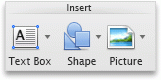
-
V místní nabídce klikněte na iPhoto, iPhoto Albums (Alba iPhoto) nebo Photo Booth.
Photo Booth a iPhoto se zobrazí, pokud ve své složce Photo Booth nebo iPhoto máte nějaké fotografie.
-
Požadovanou fotografii přetáhněte do svého dokumentu.
Můžete vyhledávat a vkládat skladby z iTunes.
-
Na panelu nástrojů Standard (Standardní) klikněte na Show or hide the Media Browser (Zobrazit nebo skrýt prohlížeč médií)

-
Klikněte na kartu Audio (Zvuk)

iTunes se zobrazí, pokud máte ve své složce iTunes nějaké skladby.
-
Požadovanou skladbu přetáhněte do svého dokumentu.
Můžete vyhledávat a vkládat filmy z iTunes a Photo Booth.
Poznámka: Nejde vkládat videa z YouTube.
-
Na panelu nástrojů Standard (Standardní) klikněte na Show or hide the Media Browser (Zobrazit nebo skrýt prohlížeč médií)

-
Klikněte na kartu Movies (Filmy)

Photo Booth a iTunes se zobrazí, pokud ve své složce Photo Booth nebo iTunes máte nějaké filmy.
-
Požadovaný film přetáhněte do svého dokumentu.
PowerPoint
Prohlížeč médií zobrazuje fotografie, které jsou umístěné v knihovnách iPhoto nebo Photo Booth.
-
Na kartě Home (Domů) v části Insert (Vložit) klikněte na Picture (Obrázek) a pak na Photo Browser (Prohlížeč fotek).
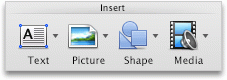
-
V místní nabídce klikněte na iPhoto, iPhoto Albums (Alba iPhoto) nebo Photo Booth.
Photo Booth a iPhoto se zobrazí, pokud ve své složce Photo Booth nebo iPhoto máte nějaké fotografie.
-
Požadovanou fotografii přetáhněte do svého dokumentu.
Můžete vyhledávat a vkládat skladby z iTunes.
-
Na kartě Home (Domů) v části Insert (Vložit) klikněte na položku Media (Médium) a pak na Audio Browser (Prohlížeč zvuků).
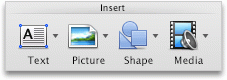
-
V místní nabídce klikněte na iTunes nebo iTunes Playlists (Seznam skladeb z iTunes).
iTunes se zobrazí, pokud máte ve své složce iTunes nějaké skladby.
-
Požadovanou skladbu přetáhněte do svého dokumentu.
Můžete vyhledávat a vkládat filmy z iTunes a Photo Booth.
Poznámka: Nejde vkládat videa z YouTube.
-
Na kartě Home (Domů) v části Insert (Vložit) klikněte na Media (Médium) a pak na Movie Browser (Prohlížeč filmů).
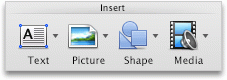
-
V místní nabídce klikněte na iMovie, Movies (Filmy), Photo Booth nebo iTunes.
Photo Booth a iTunes se zobrazí, pokud ve své složce Photo Booth nebo iTunes máte nějaké filmy.
-
Požadovaný film přetáhněte do svého dokumentu.
Excel
Prohlížeč médií zobrazuje fotografie, které jsou umístěné v knihovnách iPhoto nebo Photo Booth.
-
Na panelu nástrojů Standard (Standardní) klikněte na Show or hide the Media Browser (Zobrazit nebo skrýt prohlížeč médií)

-
Klikněte na kartu Photos (Fotografie)

Photo Booth a iPhoto se zobrazí, pokud ve své složce Photo Booth nebo iPhoto máte nějaké fotografie.
-
Požadovanou fotografii přetáhněte do svého dokumentu.
Můžete vyhledávat a vkládat skladby z iTunes.
-
Na panelu nástrojů Standard (Standardní) klikněte na Show or hide the Media Browser (Zobrazit nebo skrýt prohlížeč médií)

-
Klikněte na kartu Audio (Zvuk)

iTunes se zobrazí, pokud máte ve své složce iTunes nějaké skladby.
-
Požadovanou skladbu přetáhněte do svého dokumentu.
Můžete vyhledávat a vkládat filmy z iTunes a Photo Booth.
Poznámka: Nejde vkládat videa z YouTube.
-
Na panelu nástrojů Standard (Standardní) klikněte na Show or hide the Media Browser (Zobrazit nebo skrýt prohlížeč médií)

-
Klikněte na kartu Movies (Filmy)

Photo Booth a iTunes se zobrazí, pokud ve své složce Photo Booth nebo iTunes máte nějaké filmy.
-
Požadovaný film přetáhněte do svého dokumentu.
Outlook
Můžete vyhledávat a vkládat skladby z iTunes.
-
V nabídce View (Zobrazit) klikněte na Media Browser (Prohlížeč médií).
-
Klikněte na kartu Audio (Zvuk)

iTunes se zobrazí, pokud máte ve své složce iTunes nějaké skladby.
-
Požadovanou skladbu přetáhněte do své e-mailové zprávy.
Můžete vyhledávat a vkládat filmy z iTunes a Photo Booth.
Poznámka: Nejde vkládat videa z YouTube.
-
V nabídce View (Zobrazit) klikněte na Media Browser (Prohlížeč médií).
-
Klikněte na kartu Movies (Filmy)

Photo Booth a iTunes se zobrazí, pokud ve své složce Photo Booth nebo iTunes máte nějaké filmy.
-
Požadovaný film přetáhněte do své e-mailové zprávy.










